显卡风扇调节转速的方法 怎么调笔记本风扇转速
更新时间:2023-03-10 10:09:58作者:huige
在笔记本电脑中,有一个显卡风扇,主要是用来散热的,然而如果显卡风扇转速太低的话就会容易导致温度太高,太快的话又会出现噪音等情况,那么我们可以根据自己情况来调节显卡风扇的转速,现在就给大家介绍一下调笔记本风扇转速的详细方法吧。
方法如下:
1、打开windows设置窗口,点击“系统”进入。
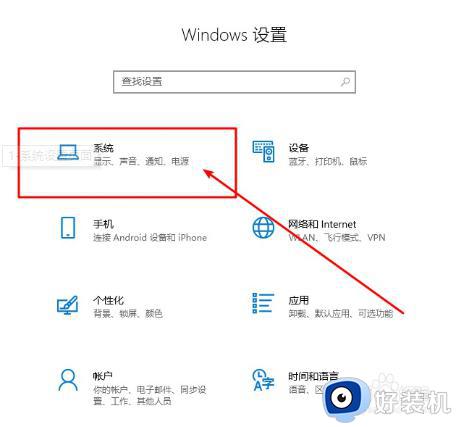
2、开始将鼠标切换至“电源和睡眠”选项。
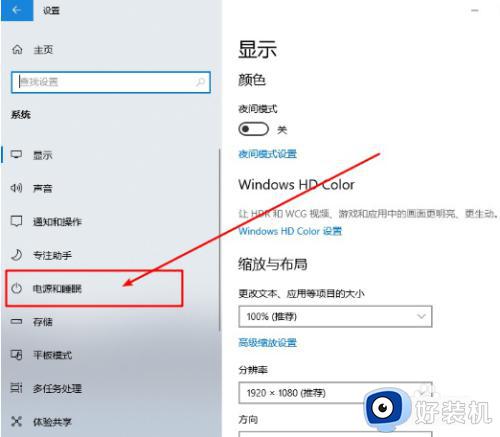
3、在打开的界面中选择“其他电源”设置进入。
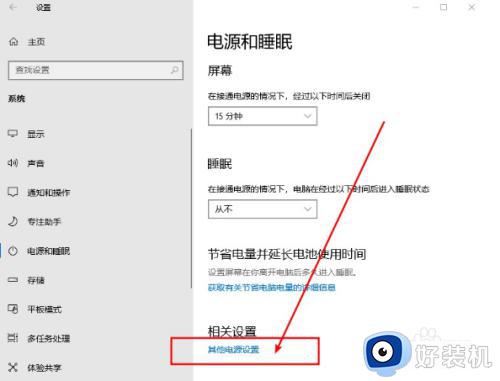
4、直接进行“更改计算机睡眠时间”。
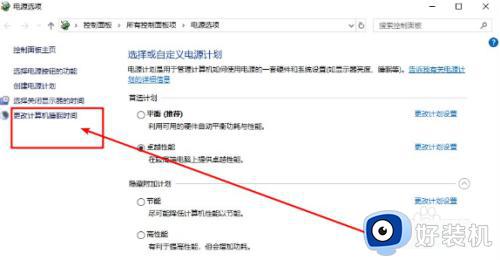
5、开始点击“更改高级电源设置”进入,如图所示:
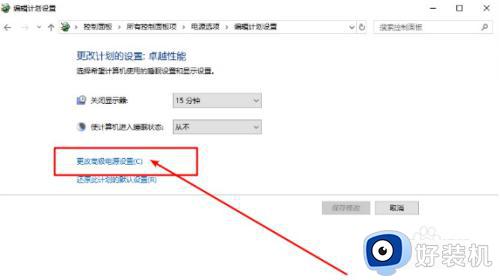
6、选择“高性能/卓越性能”模式,点击“处理器电源管理”子选项进行详细设置。
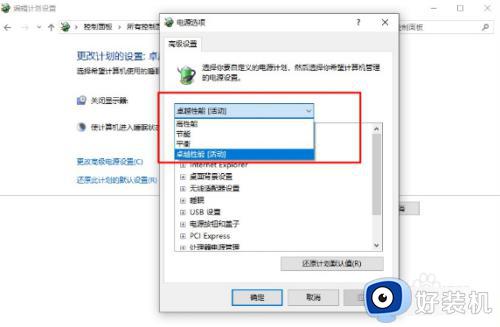
7、设置显卡转动方式为“主动”或者“被动”,最后选择“确定”即可。
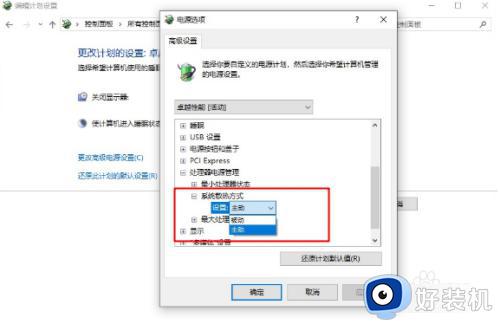
上述给大家介绍的就是怎么调笔记本风扇转速的详细内容,大家可以参考上述方法步骤来进行调整就可以了。
显卡风扇调节转速的方法 怎么调笔记本风扇转速相关教程
- amd显卡风扇转速怎么调 调整amd显卡风扇转速的方法介绍
- 笔记本电脑风扇调节方法 笔记本电脑怎么调节风扇转速
- 如何调显卡风扇转速 显卡调节风扇转速的步骤
- 笔记本电脑怎么调节风扇 笔记本电脑调节风扇转速教程
- 笔记本怎么调节风扇 笔记本电脑风扇转速怎么调
- 七彩虹显卡风扇转速怎么调 七彩显卡风扇转速的调整步骤
- 神舟战神管理风扇转速怎么设置 神舟战神调风扇转速设置方法
- 惠普笔记本风扇转速怎么调节 惠普笔记本风扇转速设置方法
- 笔记本风扇怎么控制转速 笔记本电脑风扇转速如何控制
- 风扇怎么设置转速 如何设置风扇转速
- 电脑无法播放mp4视频怎么办 电脑播放不了mp4格式视频如何解决
- 电脑文件如何彻底删除干净 电脑怎样彻底删除文件
- 电脑文件如何传到手机上面 怎么将电脑上的文件传到手机
- 电脑嗡嗡响声音很大怎么办 音箱电流声怎么消除嗡嗡声
- 电脑我的世界怎么下载?我的世界电脑版下载教程
- 电脑无法打开网页但是网络能用怎么回事 电脑有网但是打不开网页如何解决
电脑常见问题推荐
- 1 b660支持多少内存频率 b660主板支持内存频率多少
- 2 alt+tab不能直接切换怎么办 Alt+Tab不能正常切换窗口如何解决
- 3 vep格式用什么播放器 vep格式视频文件用什么软件打开
- 4 cad2022安装激活教程 cad2022如何安装并激活
- 5 电脑蓝屏无法正常启动怎么恢复?电脑蓝屏不能正常启动如何解决
- 6 nvidia geforce exerience出错怎么办 英伟达geforce experience错误代码如何解决
- 7 电脑为什么会自动安装一些垃圾软件 如何防止电脑自动安装流氓软件
- 8 creo3.0安装教程 creo3.0如何安装
- 9 cad左键选择不是矩形怎么办 CAD选择框不是矩形的解决方法
- 10 spooler服务自动关闭怎么办 Print Spooler服务总是自动停止如何处理
